Mettre à niveau Plesk pour Windows avec l’interface du programme d’installation
Si vous souhaitez mettre à niveau vers une version de Plesk différente de la dernière révision stable, vous pouvez mettre à niveau depuis l’interface graphique.
Note: Vous pouvez mettre à niveau vers Plesk Obsidian depuis Plesk Onyx 17.0 et les versions ultérieures. Cliquez ici pour savoir si votre OS est pris en charge. Si vous utilisez Plesk 12.5 ou une version antérieure, installez d’abord Plesk Onyx.
Pour commencer, procédez comme suit :
-
Connectez-vous au serveur via RDP.
-
Téléchargez le programme d’installation de Plesk.
Si vous mettez à niveau Plesk sur une installation Server Core, vous pouvez télécharger le Programme d’installation de Plesk en exécutant la commande suivante dans PowerShell :
Invoke-WebRequest -URI https://installer-win.plesk.com/plesk-installer.exe -OutFile plesk-installer.exe
-
Lancez l’invite de commande Windows. Remplacez le répertoire actuel par celui où vous avez enregistré le fichier binaire, puis exécutez la commande suivante :
plesk-installer.exe --web-interface
Cela lance l’interface Web dans une fenêtre de navigateur.
Si vous préférez utiliser une console de ligne de commande pendant la mise à niveau, consultez la section Mettre à niveau Plesk pour Windows avec la console du programme d’installation.
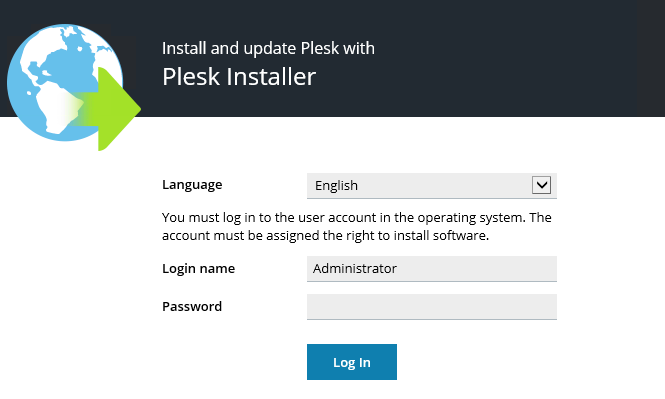
Sélectionnez la langue voulue pour l’interface et connectez-vous avec vos identifiants administrateur Windows pour continuer.
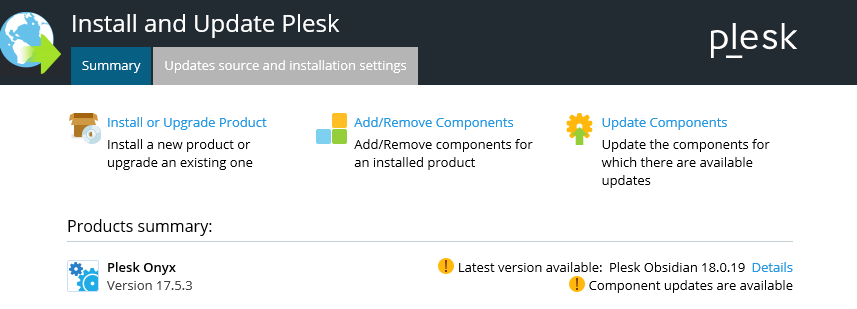
Sous » Récapitulatif », vous pouvez voir votre version actuelle de Plesk et la dernière version disponible (le cas échéant). Cliquez sur Installer ou mettre à niveau le produit pour continuer.
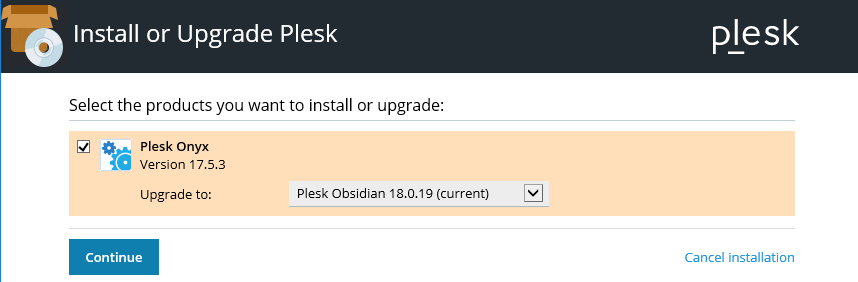
Sélectionnez la version voulue de Plesk dans le menu et cliquez sur Continuer pour lancer la mise à niveau.